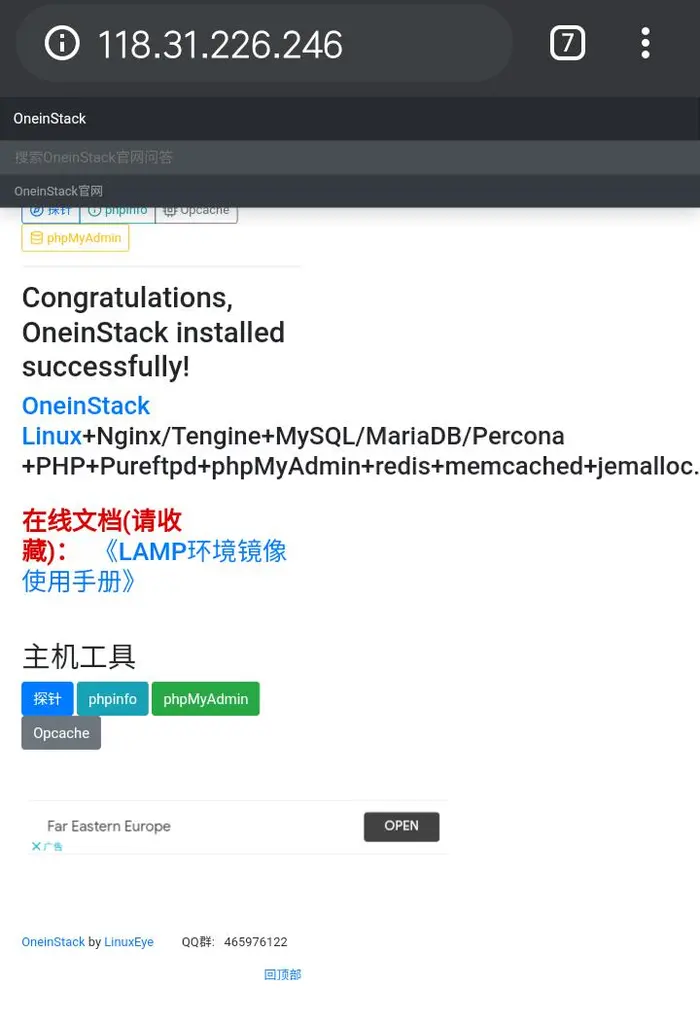小白手机玩转ECS服务器之阿里云高校计划新人篇 - Class 2
前言及课前准备
Class 1:ECS资源免费领取和安装指导
Class 2:搭建简历网站
环境搭建
在上面一节中,写了利用宝塔面板搭建网站运行环境,但本课程却是直接使用的镜像,所以再来一次,先停止实例更改为课程中的镜像。
课程中的镜像环境:
LAMP环境(Ubuntu16.04 Apache PHP7.1)
实在找不到用个差不多的即可:
同样的检查一下,是否需要额外付费,然后验证手机号即可更换成功。
之后访问:http://云服务器公网iP/
就可以看到环境已经安装完成。
访问失败就去检查一下安全组是否允许了相应端口。
接下来就是准备网站源码
这里的简历是一个html+css+js网页,点我下载
阿里云大学教程推荐使用 Visual Studio Code(后面简称VSC)进行编辑,但是那个网站404了。
由于VSC不能在手机上运行,不符合我们手机玩转服务器的设定。其实这儿直接使用自己比较熟练的文本编辑器编辑即可,手机上就用MT管理器,语法高亮,还是挺方便的。
修改还是特别容易的,文字只需要修改< … >XXX</ … >中的内容即可,图片可以在< … src=“XXX” … >中找到。html语法还是特别简单的,可以参考W3school教程。
接下来便是最重要的一点便是将源码上传至云服务器,其实只需要FTP管理器即可,手机上可以使用Fx文件管理器,当然还可以使用Web FTP,例如net2ftp,登录时选择SFTP或SSH FTP,实在不行一个一个试一下,登录账号为root,密码就是安装镜像时设置的密码。
登录成功后在 */root/*文件夹内最底下有一个ReadMe文件,以文本方式打开可以看到默认的数据库及FTP密码。
接下来只是要将源码文件上传至云服务器
/data/wwwroot/default/
目录下即可,可以将原来的文件移到其他文件夹或者直接删除。
上传好后直接访问网站,看看最终效果:
Class 3 - Class 6
待定
写在最后
欢迎关注我的微信订阅号:万里淘知
个人小站:https://m.hovthen.com/
效果还不错,今天的内容到此结束。明天见!